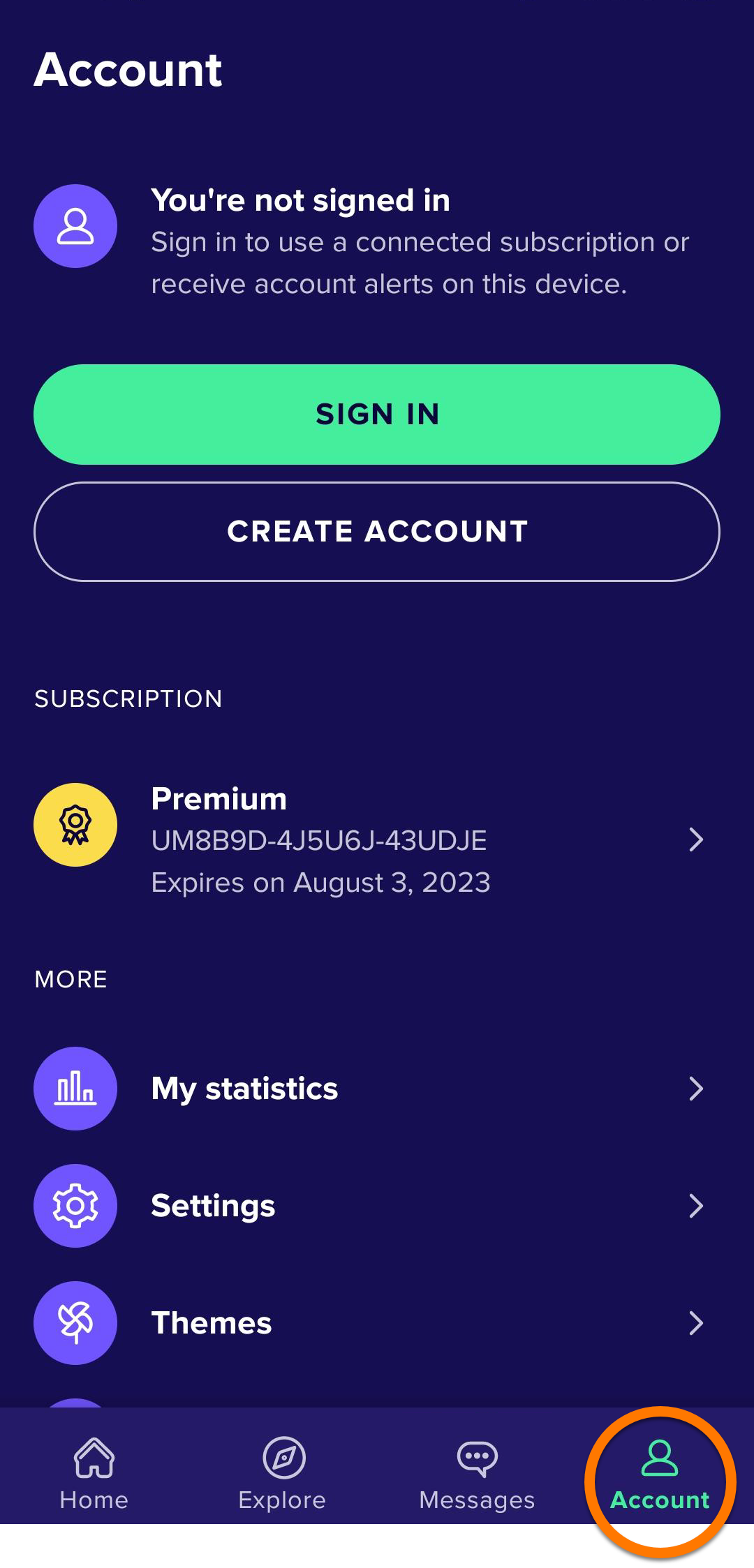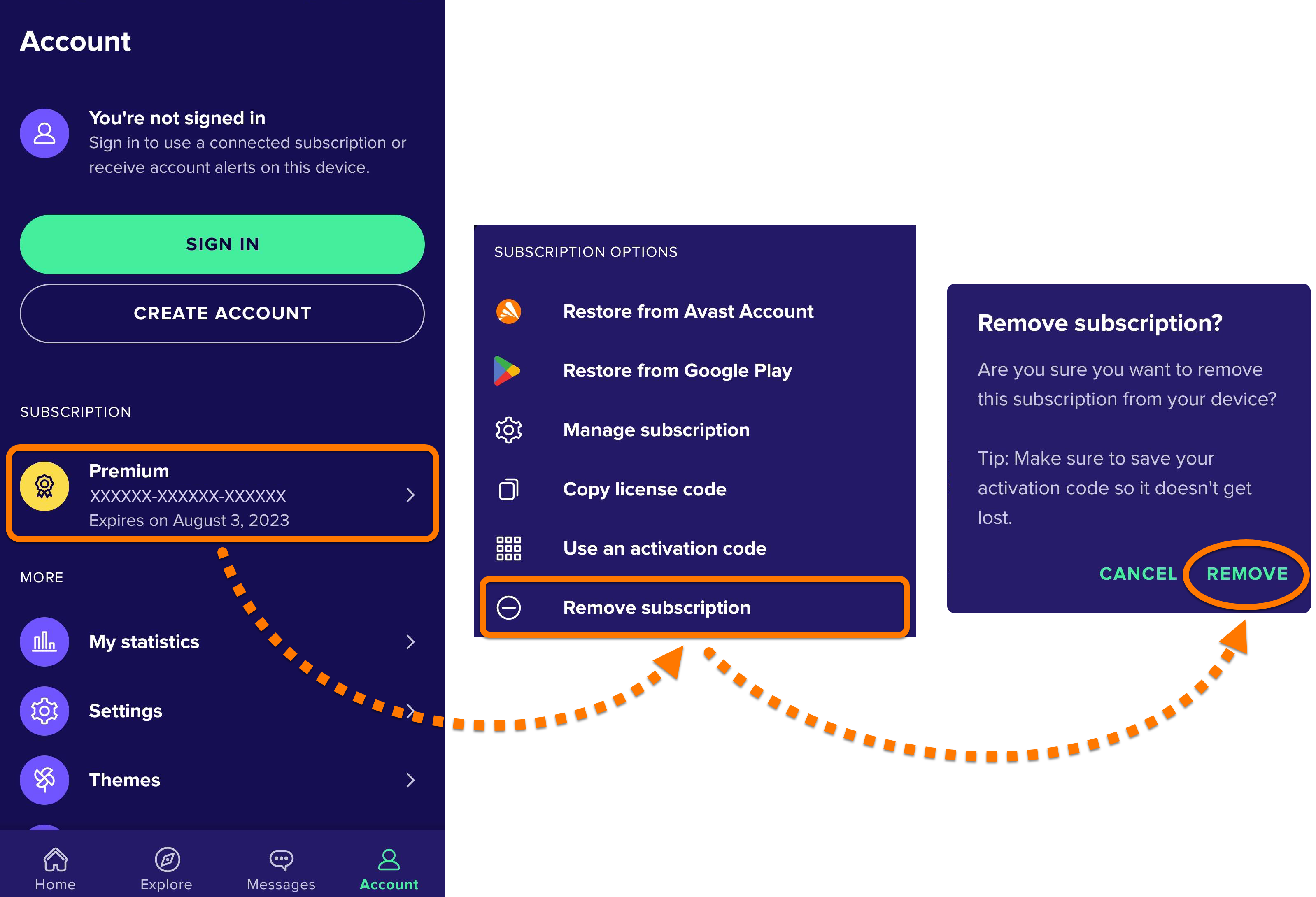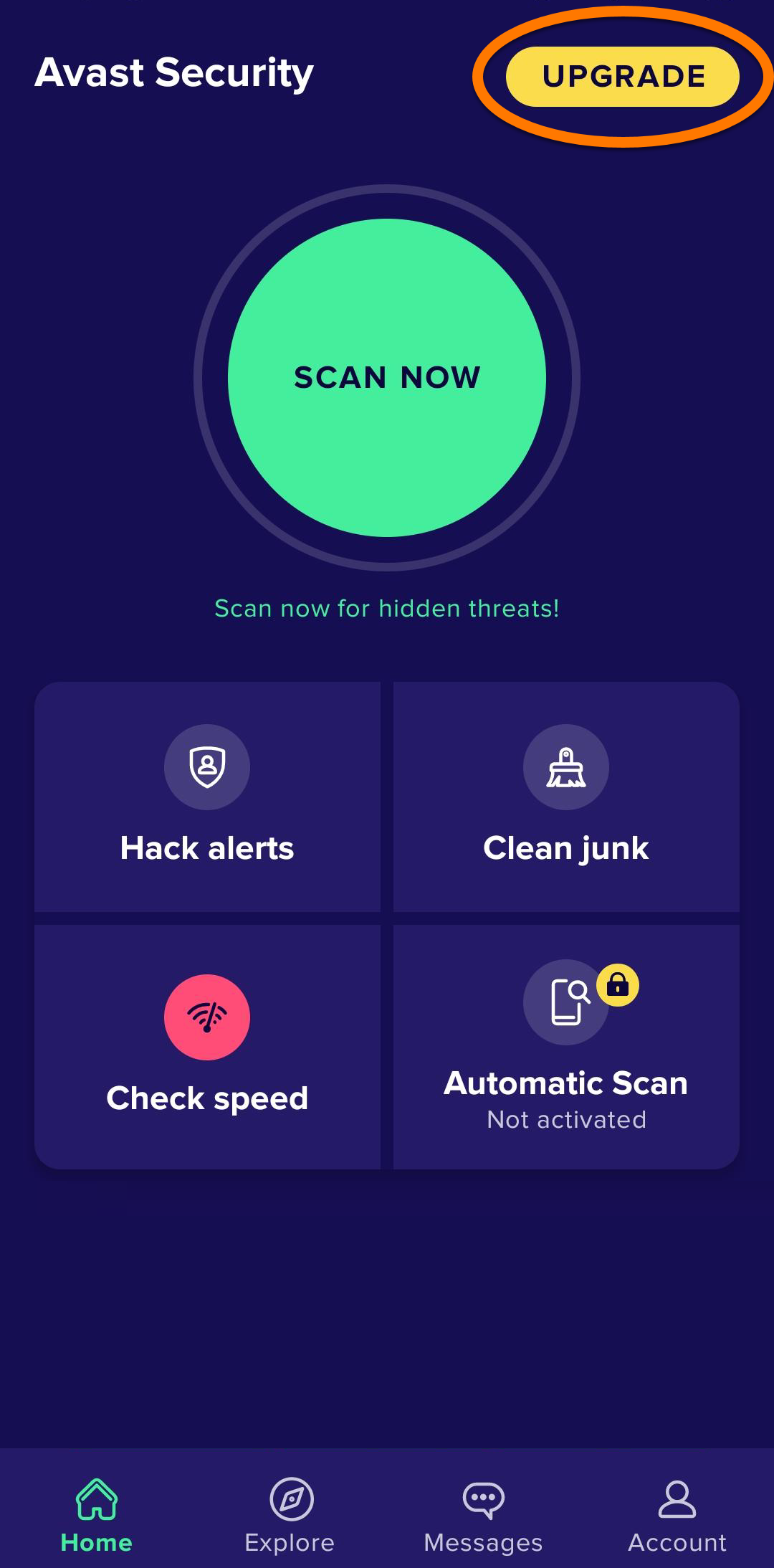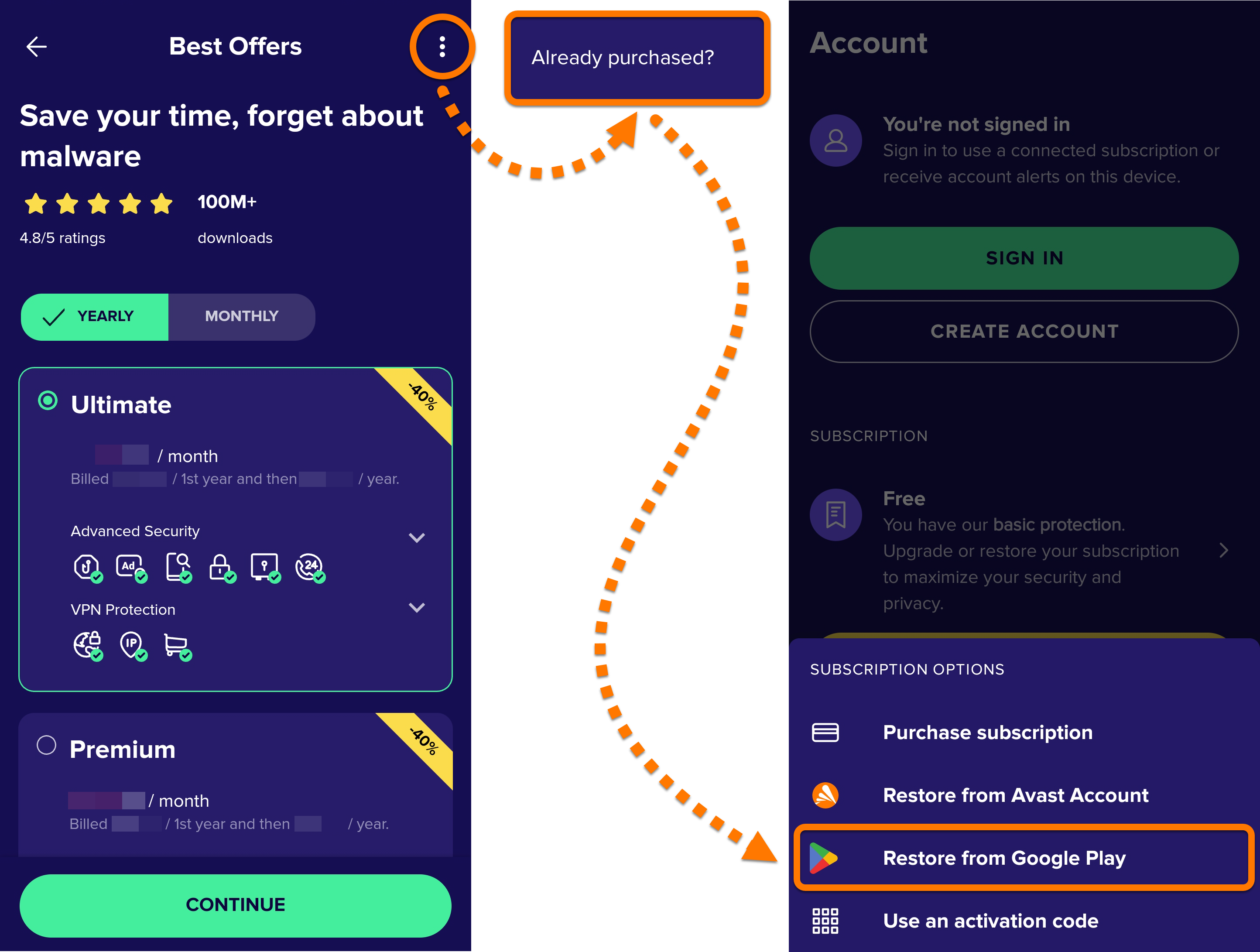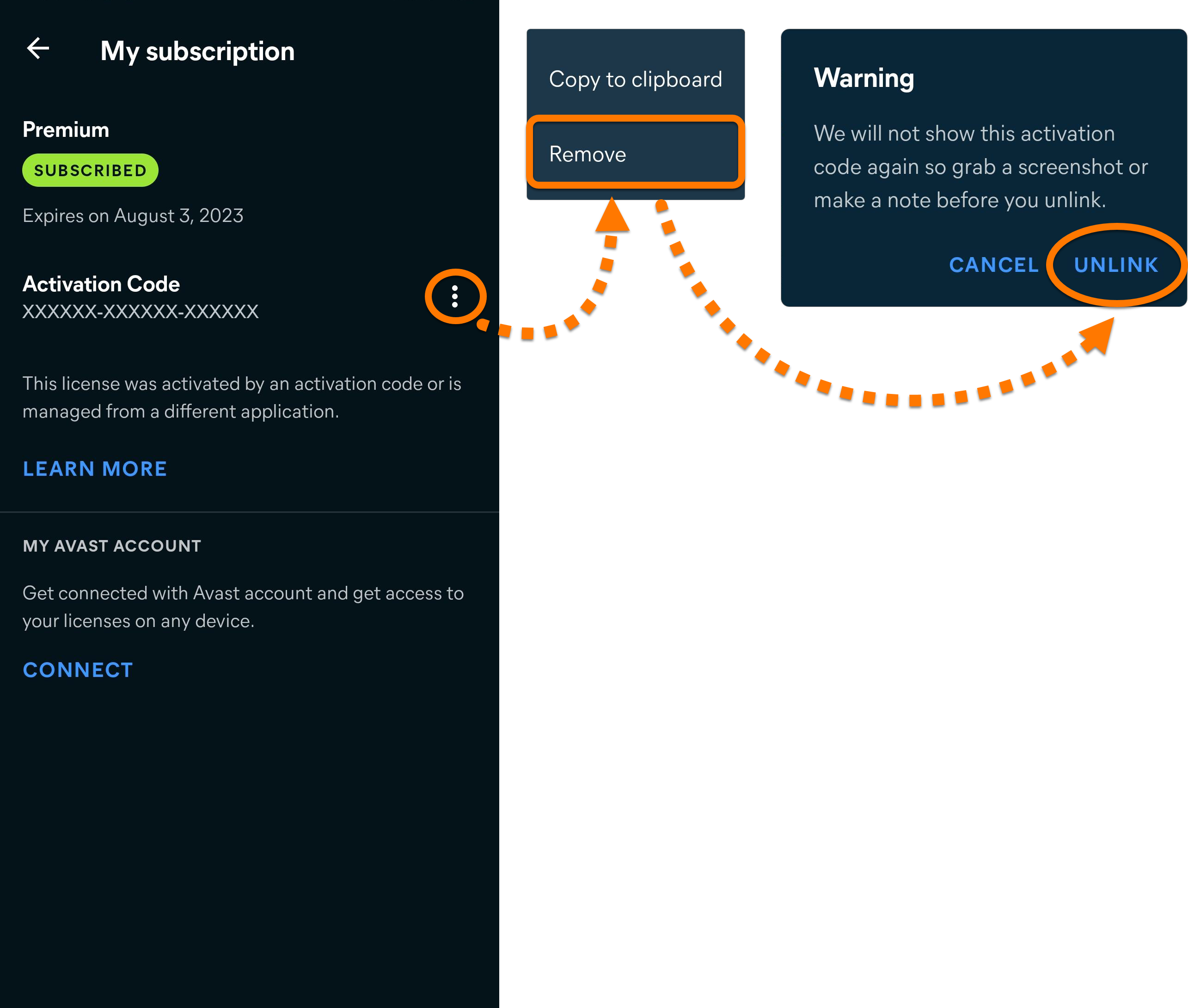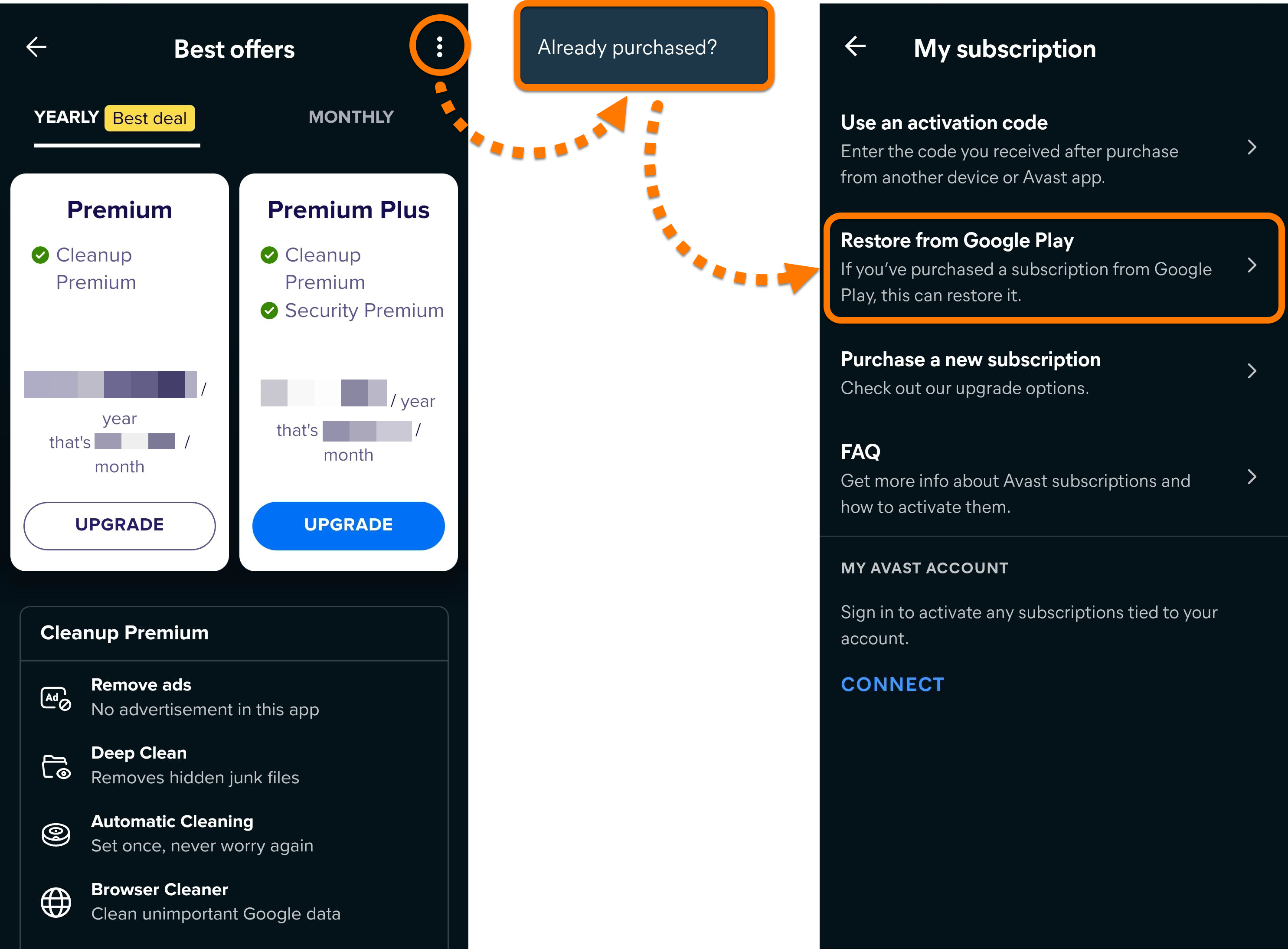W tym artykule wyjaśniono, w jaki sposób przenieść subskrypcję Avast z jednego urządzenia z systemem Android na drugie i przywrócić subskrypcję zakupioną w sklepie Google Play.
Przenoszenie subskrypcji
- Otwórz aplikację Avast Mobile Security i naciśnij opcję
 Konto.
Konto. 
- Upewnij się, że wylogowano się z konta Avast. Jeśli nie, naciśnij ikonę Wyloguj na prawo od poświadczeń konta Avast, a następnie przycisk Tak, rozłącz.
- Zapisz swój kod aktywacyjny.

- Wybierz subskrypcję i naciśnij przyciski Usuń subskrypcję ▸ Usuń, aby potwierdzić.

- Opcjonalnie odinstaluj aplikację Avast Mobile Security Premium z pierwotnego urządzenia. Alternatywnie możesz nadal korzystać z bezpłatnej wersji aplikacji.
- Na nowym urządzeniu zainstaluj aplikację Avast Mobile Security ze Sklepu Google Play.
- Aktywuj subskrypcję na nowym urządzeniu.
Subskrypcja Avast Mobile Security zostanie aktywowana na nowym urządzeniu.
Przywracanie subskrypcji
- Zaloguj się do Sklepu Google Play, używając tego samego konta Google, za pomocą którego kupiono aplikację Avast Mobile Security Premium. Aby dowiedzieć się, jak to zweryfikować, przejdź do następującego artykułu pomocy Sklepu Google Play:
- Zainstaluj aplikację Avast Mobile Security Premium ze Sklepu Google Play.
- Otwórz aplikację Avast Mobile Security Premium i naciśnij opcję Aktualizacja.

- Naciśnij kolejno opcje
⋮Opcje (trzy kropki) ▸ Dokonano już zakupu? ▸ Przywróć z Google Play.
Aplikacja automatycznie pobierze subskrypcję Avast Mobile Security Premium ze Sklepu Google Play i ją aktywuje.
Przenoszenie subskrypcji
- Otwórz aplikację Avast Cleanup Premium i naciśnij kolejno
☰Menu (trzy linie) ▸ Moja subskrypcja.
- Zapisz swój Kod aktywacyjny.

- Naciśnij przyciski
⋮Więcej opcji ⋮ Usuń ⋮ Odłącz, aby potwierdzić.
- Opcjonalnie odinstaluj aplikację Avast Cleanup Premium z pierwotnego urządzenia. Alternatywnie możesz nadal korzystać z bezpłatnej wersji aplikacji.
- Na nowym urządzeniu zainstaluj aplikację Avast Cleanup Premium ze Sklepu Google Play.
- Aktywuj subskrypcję na nowym urządzeniu.
Subskrypcja Avast Cleanup Premium zostanie aktywowana na nowym urządzeniu.
Przywracanie subskrypcji
- Zaloguj się do Sklepu Google Play, używając tego samego konta Google, za pomocą którego kupiono aplikację Avast Cleanup Premium. Aby dowiedzieć się, jak to zweryfikować, przejdź do następującego artykułu pomocy Sklepu Google Play:
- Zainstaluj aplikację Avast Cleanup Premium ze Sklepu Google Play.
- Otwórz aplikację Avast Cleanup Premium i naciśnij opcję Aktualizacja.

- Naciśnij kolejno opcje
⋮Opcje (trzy kropki) ▸ Dokonano już zakupu? ▸ Przywróć z Google Play.
Aplikacja automatycznie pobierze subskrypcję Avast Cleanup Premium ze Sklepu Google Play i ją aktywuje.
Przenoszenie subskrypcji
- Otwórz aplikację Avast SecureLine VPN i naciśnij kolejno Ustawienia
 (ikona koła zębatego) ▸Subskrypcja.
(ikona koła zębatego) ▸Subskrypcja. 
- Zapisz swój kod aktywacyjny.

- Naciśnij opcję Usuń urządzenie z mojej subskrypcji, a następnie opcję Tak, usuń, aby potwierdzić.

- Odinstaluj aplikację Avast SecureLine VPN z pierwotnego urządzenia.
- Na nowym urządzeniu zainstaluj aplikację Avast SecureLine VPN ze Sklepu Google Play.
- Aktywuj subskrypcję na nowym urządzeniu.
Subskrypcja Avast SecureLine VPN zostanie aktywowana na nowym urządzeniu.
Przywracanie subskrypcji
- Zaloguj się do Sklepu Google Play, używając tego samego konta Google, za pomocą którego kupiono aplikację Avast SecureLine VPN. Aby dowiedzieć się, jak to zweryfikować, przejdź do następującego artykułu pomocy Sklepu Google Play:
- Zainstaluj aplikację Avast SecureLine VPN ze Sklepu Google Play.
- Naciśnij kolejno opcje
⋮Opcje (trzy kropki) ▸ Dokonano już zakupu? ▸ Przywróć z Google Play.
Aplikacja automatycznie pobierze subskrypcję Avast SecureLine VPN ze Sklepu Google Play i ją aktywuje.
W tym artykule wyjaśniono, jak przenieść lub przywrócić subskrypcje Avast na urządzeniu iPhone lub iPad.
Przenoszenie subskrypcji
- Odinstaluj aplikację Avast Mobile Security Premium z pierwotnego urządzenia.
- Na nowym urządzeniu zainstaluj aplikację Avast Mobile Security ze sklepu App Store.
- Aktywuj subskrypcję na nowym urządzeniu.
Subskrypcja Avast Mobile Security zostanie aktywowana na nowym urządzeniu.
Przywracanie subskrypcji
- Zaloguj się do sklepu App Store, używając tego samego konta Apple ID, za pomocą którego kupiono subskrypcję Avast Mobile Security Premium. Aby dowiedzieć się, jak to zweryfikować, przejdź do następującego artykułu pomocy technicznej Apple:
- Zainstaluj aplikację Avast Mobile Security Premium ze sklepu App Store.
- Otwórz aplikację Avast Mobile Security Premium i naciśnij kolejno opcje Aktualizacja ▸ Dokonano już zakupu?.

- Wybierz opcję Przywróć ze sklepu App Store.

Aplikacja automatycznie pobierze subskrypcję Avast Mobile Security Premium ze sklepu App Store i aktywuje ją.
Przenoszenie subskrypcji
- Otwórz aplikację Avast SecureLine VPN i naciśnij kolejno Ustawienia
 (ikona koła zębatego) ▸Subskrypcja.
(ikona koła zębatego) ▸Subskrypcja. 
- Zapisz swój kod aktywacyjny.

- Naciśnij opcję Usuń urządzenie z mojej subskrypcji, a następnie opcję Tak, usuń, aby potwierdzić.

- Odinstaluj aplikację Avast SecureLine VPN z pierwotnego urządzenia.
- Na nowym urządzeniu zainstaluj aplikację Avast SecureLine VPN ze sklepu App Store.
- Aktywuj subskrypcję na nowym urządzeniu.
Subskrypcja Avast SecureLine VPN zostanie aktywowana na nowym urządzeniu.
Przywracanie subskrypcji
- Zaloguj się do sklepu App Store, używając tego samego konta Apple ID, za pomocą którego kupiono subskrypcję Avast SecureLine VPN. Aby dowiedzieć się, jak to zweryfikować, przejdź do następującego artykułu pomocy technicznej Apple:
- Zainstaluj aplikację Avast SecureLine VPN ze sklepu App Store.
- Otwórz aplikację Avast SecureLine VPN i naciśnij kolejno opcje Dokonano już zakupu? ▸ Przywróć ze sklepu App Store.

Aplikacja automatycznie pobierze subskrypcję Avast SecureLine VPN ze sklepu App Store i aktywuje ją.
Rozwiązywanie problemów z aktywacją
W przypadku wystąpienia problemów z aktywacją, zapoznaj się z poniższymi informacjami, w których wyjaśniono, jak rozwiązać najczęstsze problemy z aktywacją.
Wypróbuj następujące możliwe rozwiązania:
- Sprawdź, czy masz połączenie z odpowiednim kontem Google. Odpowiednie instrukcje znajdują się w następującym artykule:
- Sprawdź, czy masz połączenie z odpowiednim kontem iCloud. Odpowiednie instrukcje znajdują się w następującym artykule:
- Jeśli podczas aktywacji zostanie wyświetlony komunikat o błędzie, zapoznaj się z następującym artykułem:
- Całkowicie odinstaluj i ponownie zainstaluj produkt Avast. W ten sposób można rozwiązać problemy spowodowane nieprawidłową konfiguracją lub uszkodzonymi plikami. Zalecamy dokładne wykonanie kroków opisanych w artykułach podanych poniżej:
- Avast Mobile Security Premium: Odinstalowywanie | Instalowanie
- Avast Cleanup Premium: Odinstalowywanie | Instalowanie
- Avast SecureLine VPN: Odinstalowywanie | Instalowanie
Po zakończeniu ponownej instalacji spróbuj przywrócić lub jeszcze raz aktywować subskrypcję.
Dalsze zalecenia
Więcej informacji na temat produktów mobilnych Avast zawierają następujące artykuły:
- Avast Mobile Security Premium 23.x dla systemu Android
- Avast Mobile Security 23.x dla systemu Android
- Avast Cleanup Premium 6.x dla systemu Android
- Avast SecureLine VPN 6.x dla systemu Android
- Avast Security and Privacy 23.x dla systemu iOS
- Avast SecureLine VPN 6.x dla systemu iOS
- Google Android 8.0 (Oreo, API 26) lub nowszy
- Apple iOS 13.0 lub nowszy
- Zgodność z iPhone’ami oraz urządzeniami iPad i iPod touch
Zaktualizowano dnia: 02.06.2022